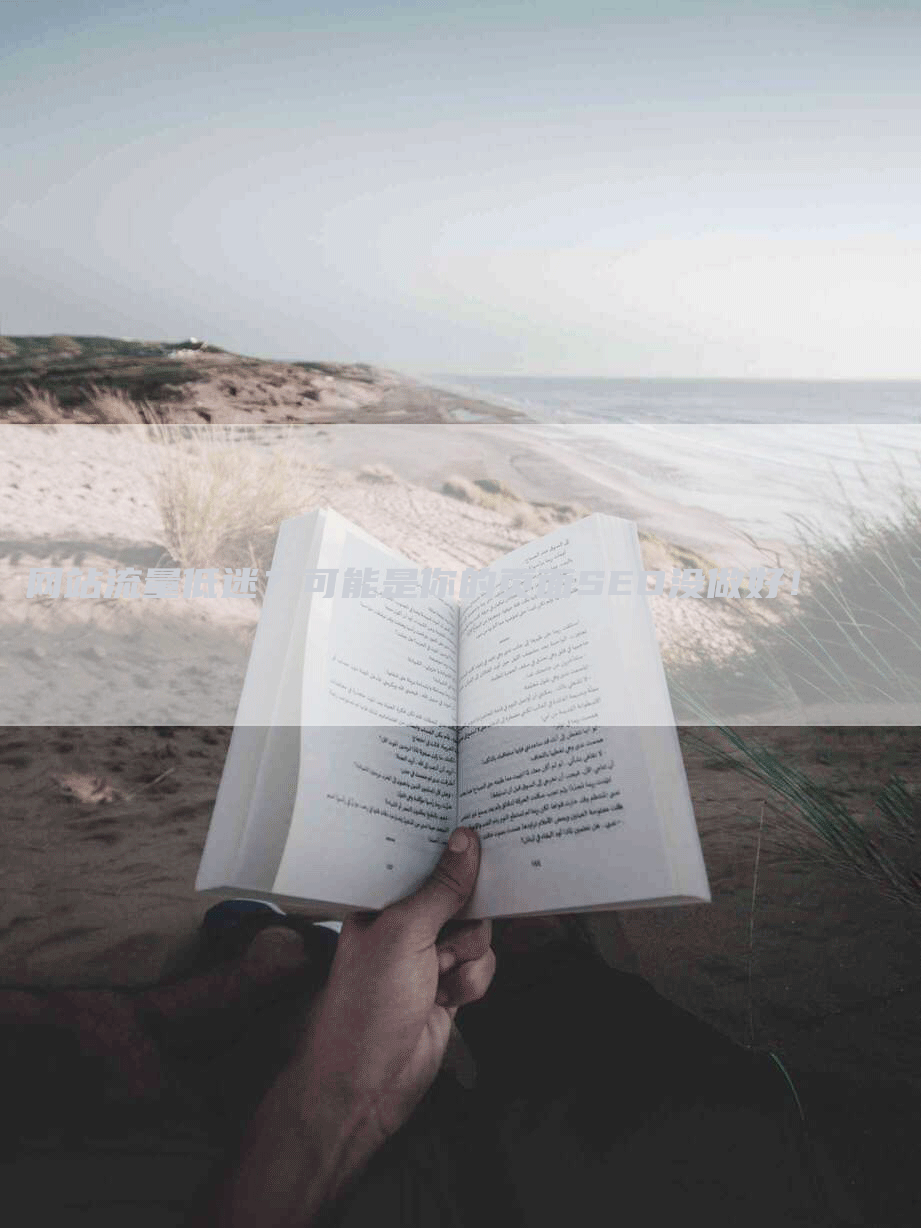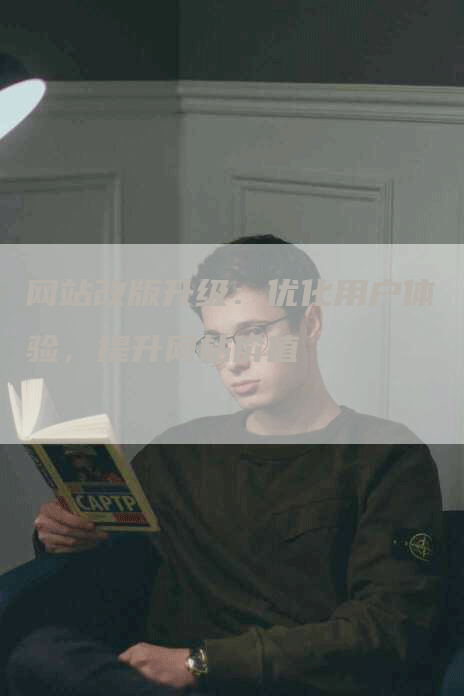在网页设计和开发的过程中,建立链接是非常重要的一步。Dreamweaver作为一款功能强大的网页编辑工具,提供了简单而高效的方法来创建链接。接下来,我们将为您介绍如何使用Dreamweaver建立链接。
Q1: 如何在Dreamweaver中创建文本链接?
Dreamweaver使创建文本链接变得非常简单。只需按照以下步骤操作:
1. 在Dreamweaver中打开您的网页。
2. 选择您想要创建链接的文本。
3. 在Dreamweaver顶部菜单中,选择“插入”>“超链接”或使用快捷键Ctrl+Shift+L。
4. 在弹出的超链接对话框中,输入您要链接到的URL地址。
5. 点击“确定”按钮,Dreamweaver将为您创建文本链接。
Q2: 如何在Dreamweaver中创建图像链接?
除了文本链接,您还可以在Dreamweaver中创建图像链接。以下是操作步骤:
1. 打开您的网页并将图像插入到适当的位置。
2. 选择您要转换为链接的图像。
3. 在Dreamweaver顶部菜单中,选择“插入”>“超链接”或使用快捷键Ctrl+Shift+L。
4. 在弹出的超链接对话框中,输入您要链接到的URL地址。
5. 点击“确定”按钮,Dreamweaver将为您创建图像链接。
Q3: 如何在Dreamweaver中创建内部链接?
内部链接是指链接到同一网站内的其他页面。以下是在Dreamweaver中创建内部链接的方法:
1. 在Dreamweaver中打开您的网页。
2. 选择您要创建链接的文本或图像。
3. 在Dreamweaver顶部菜单中,选择“插入”>“超链接”或使用快捷键Ctrl+Shift+L。
4. 在弹出的超链接对话框中,选择“文件”选项卡。
5. 浏览并选择您要链接到的内部页面。
6. 点击“确定”按钮,Dreamweaver将为您创建内部链接。
现在,您已经了解了使用Dreamweaver建立链接的基本方法。记住,链接是网页设计中必不可少的一部分,善用Dreamweaver的链接功能,可以提升您网站的用户体验和导航效果。